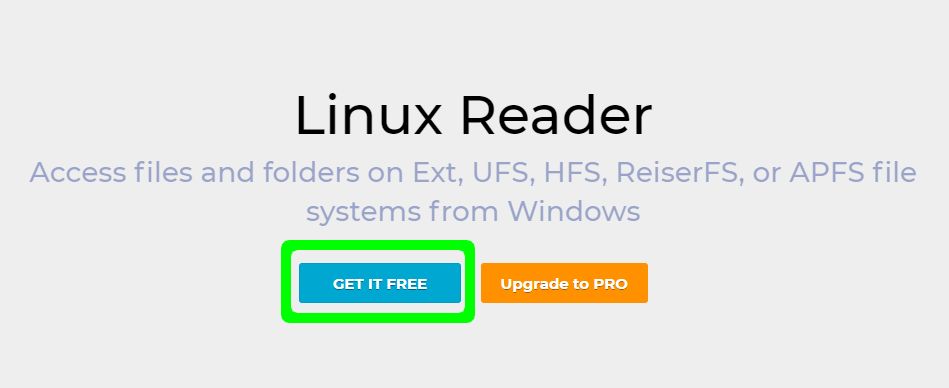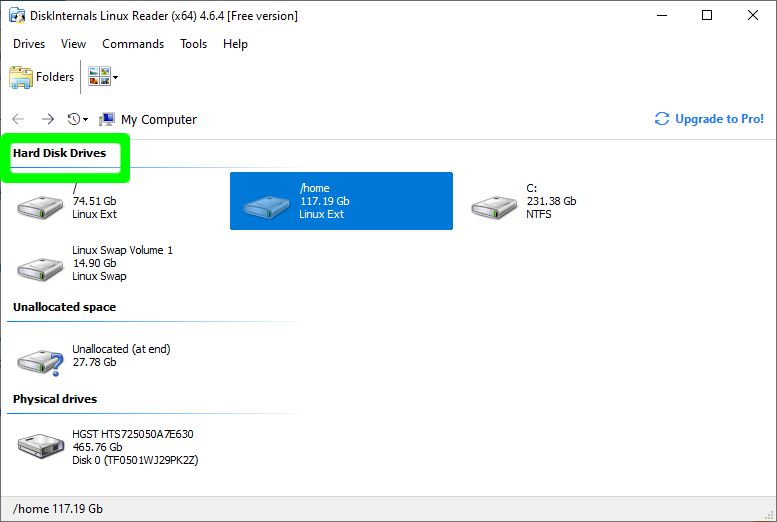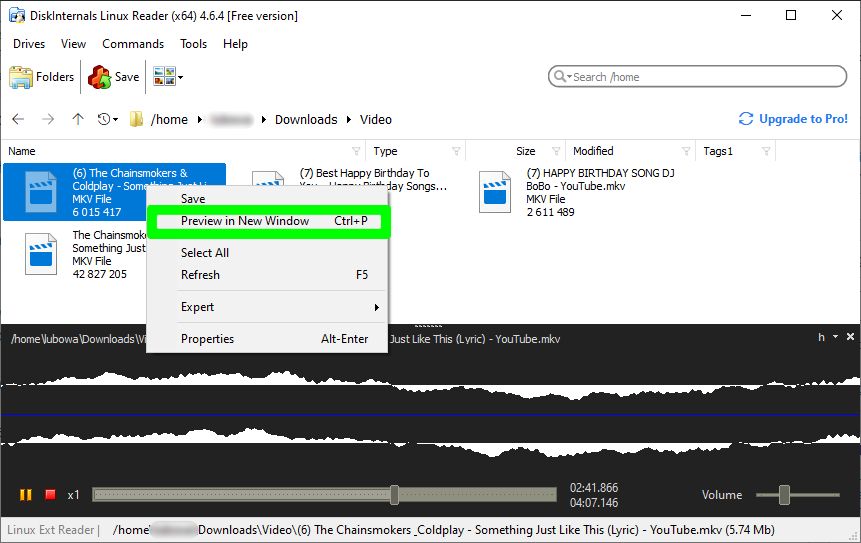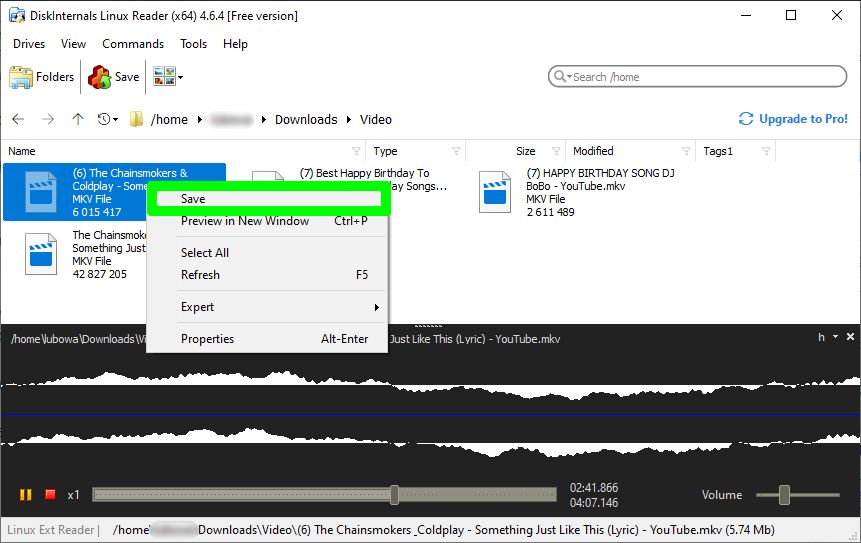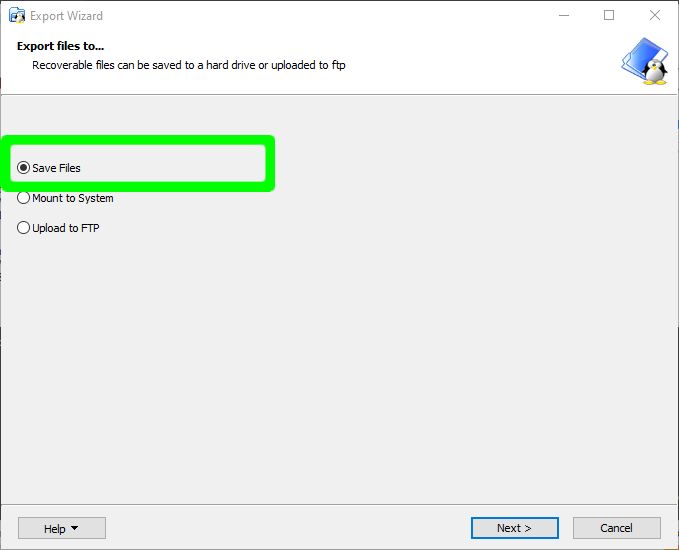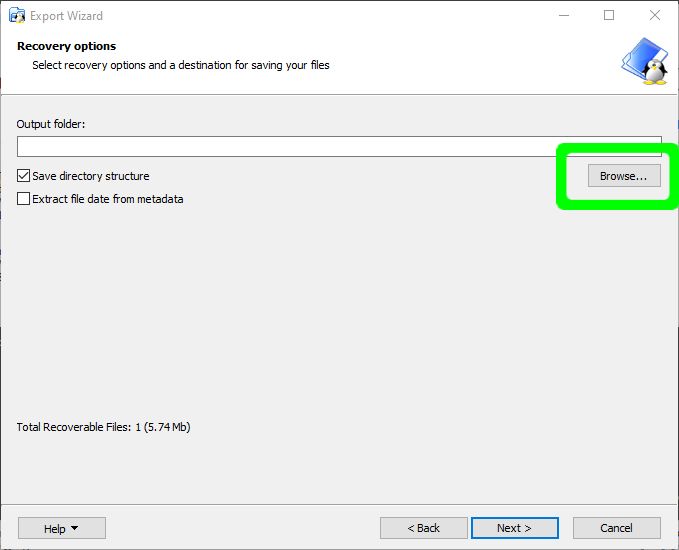వివిధ ఆపరేటింగ్ సిస్టమ్స్ డిఫాల్ట్ ఫైల్ సిస్టమ్స్ కలిగివుంటాయి, ఇందులో వివిధ డిస్క్ విభజనలు ఫార్మాట్ చేయబడతాయి, ఉదాహరణకు విండోస్ లోని డిఫాల్ట్ ఫైల్ సిస్టమ్ NTFS మరియు ఉబుంటులో ext4. దురదృష్టవశాత్తు, విండోస్ 10 ఎక్స్టి 4 ఫైల్ సిస్టమ్లను యాక్సెస్ చేయడానికి ప్రోగ్రామ్ చేయబడలేదు, అయితే ఉబుంటు ఎన్టిఎఫ్ఎస్తో సహా అన్ని ఫైల్ సిస్టమ్లను యాక్సెస్ చేయగలదు.

ఫైలు ఉబుంటు నుండి విండోస్కు విజయవంతంగా బదిలీ చేయబడింది
డిస్క్ఇంటర్నల్స్ లైనక్స్ రీడర్ అనేది విండోస్ 10 లో ఉబుంటు నుండి ఫైళ్ళను బదిలీ చేయడానికి మిమ్మల్ని అనుమతించే ఒక ప్రోగ్రామ్. దీనికి ఉచిత మరియు చెల్లింపు వెర్షన్ ఉంది, అయితే ఫైళ్ళను బదిలీ చేయడం మీ లక్ష్యం అయితే మీరు ఉచిత సంస్కరణతో మంచివారు. ఇది ఎలా పనిచేస్తుందో ఇక్కడ ఉంది:
ఫైళ్ళను ఉబుంటు నుండి విండోస్ 10 కి ఎలా బదిలీ చేయాలి
- అధికారిక నుండి డిస్క్ఇంటర్నల్స్ లైనక్స్ రీడర్కు వెళ్లండి డౌన్లోడ్ పేజీ
- నొక్కండి ఉచితంగా పొందండి డౌన్లోడ్ చేయడానికి బటన్
డౌన్లోడ్ పూర్తయిన తర్వాత, డౌన్లోడ్ చేసిన ఫైల్పై డబుల్ క్లిక్ చేసి, ఇన్స్టాలేషన్ ప్రాసెస్ను అనుసరించండి.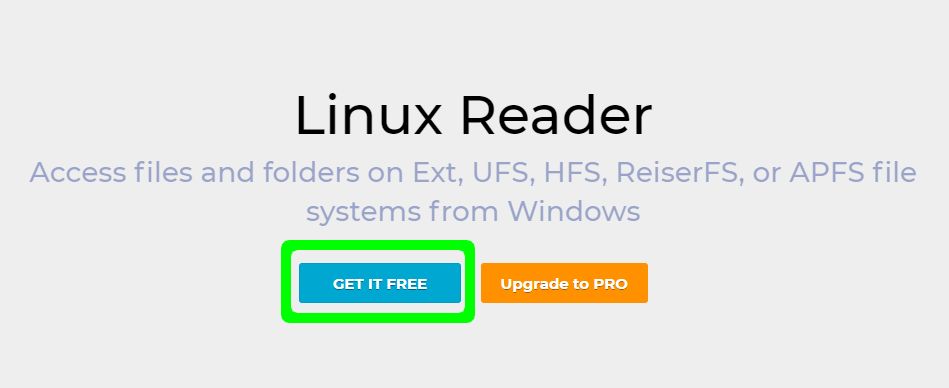
DiskInternals Linux Reader డౌన్లోడ్ పేజీ
- ఇన్స్టాలేషన్ పూర్తయినప్పుడు, డెస్క్టాప్ సత్వరమార్గం నుండి లేదా “ డిస్క్ఇంటర్నల్స్ విండోస్ మెనూలో
- అనువర్తనం విండోస్ ఫైల్ ఎక్స్ప్లోరర్తో కలిసిపోదు కాని మీరు వివిధ డిస్క్ విభజనలతో సంకర్షణ చెందగల స్వతంత్ర ఇంటర్ఫేస్ను తెరుస్తుంది
- మీరు అందుబాటులో ఉన్న అన్ని విభజనలను చూస్తారు హార్డ్ డిస్క్ డ్రైవ్లు ఎగువన ఉన్న విభాగాలు, దాని నుండి మీరు ఆసక్తి గల ఫైళ్ళతో విభజనపై డబుల్ క్లిక్ చేయవచ్చు.
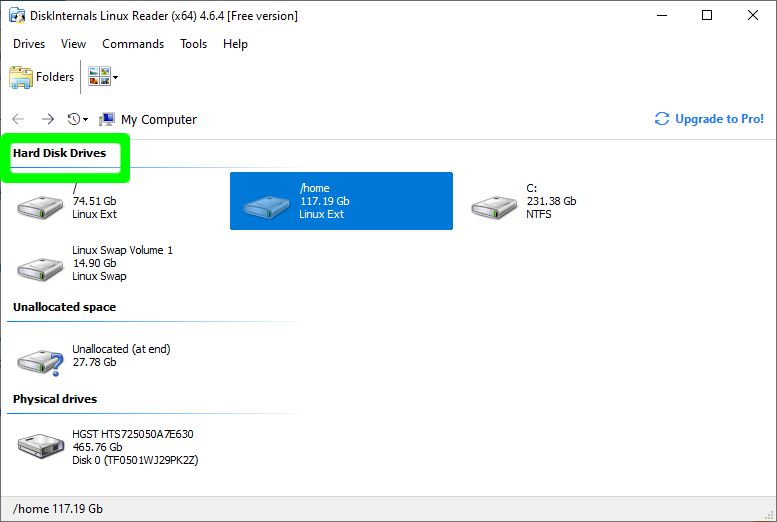
లైనక్స్ రీడర్ హోమ్ స్క్రీన్
- మీరు క్లిక్ చేసే ఏదైనా ఫైల్ కోసం అనువర్తనం దిగువ విభాగంలో ప్రివ్యూను అందిస్తుంది, ఉదాహరణకు ఒక చిత్రం, వచనం లేదా సోర్స్ కోడ్ మీరు ఏమి చేయాలో నిర్ణయించే ముందు ఉపయోగకరమైన లక్షణం. బదిలీ. ఇది ఆడియో మరియు వీడియో ఫైళ్ళను పరిదృశ్యం చేయడానికి అంతర్నిర్మిత మీడియా ప్లేయర్ను కలిగి ఉంది.
- మీరు ప్రత్యేక విండో నుండి ఫైల్ను ప్రివ్యూ చేయవచ్చు. ఫైల్పై కుడి క్లిక్ చేసి క్లిక్ చేయండి క్రొత్త విండోలో పరిదృశ్యం
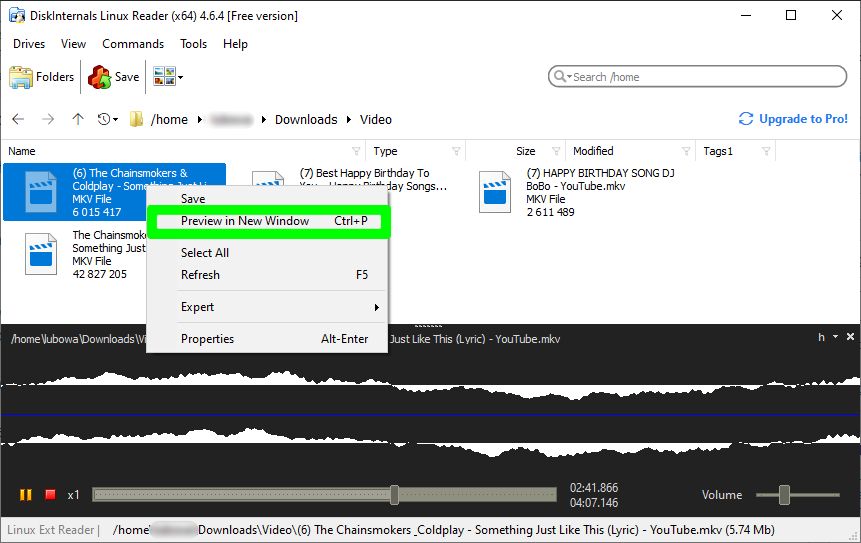
క్రొత్త విండోలో పరిదృశ్యం
- ఫైల్ను బదిలీ చేయడానికి, ఫైల్పై కుడి క్లిక్ చేసి క్లిక్ చేయండి సేవ్ చేయండి.
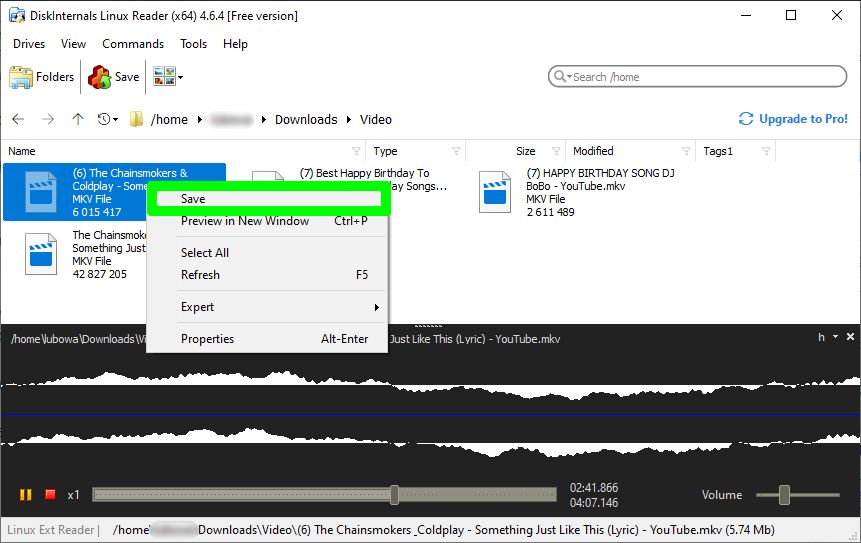
పత్రాన్ని దాచు
- తదుపరి పేజీలో, ఎంచుకోండి ఫైళ్ళను సేవ్ చేయండి క్లిక్ చేయండి తరువాత
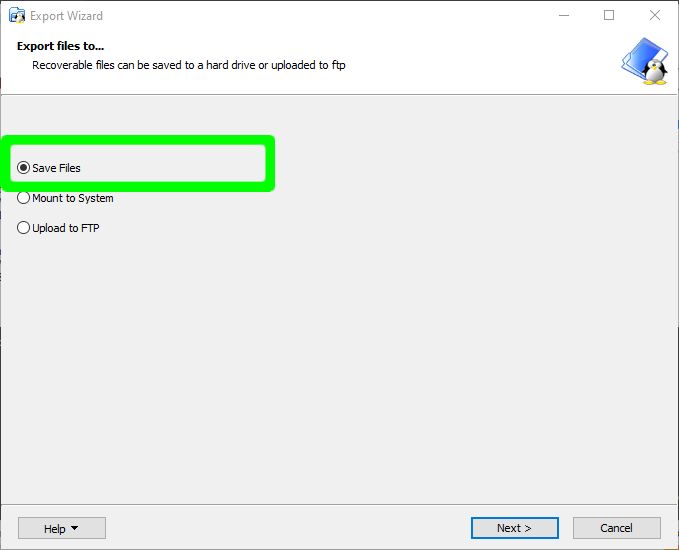
బదిలీ పద్ధతిగా ఫైల్లను సేవ్ చేయి ఎంచుకోండి
- నొక్కండి బ్రౌజ్ చేయండి ఫైల్ను ఎక్కడ సేవ్ చేయాలో మార్గాన్ని అందించడానికి ఆపై క్లిక్ చేయండి అలాగే స్థానాన్ని అందించిన తర్వాత
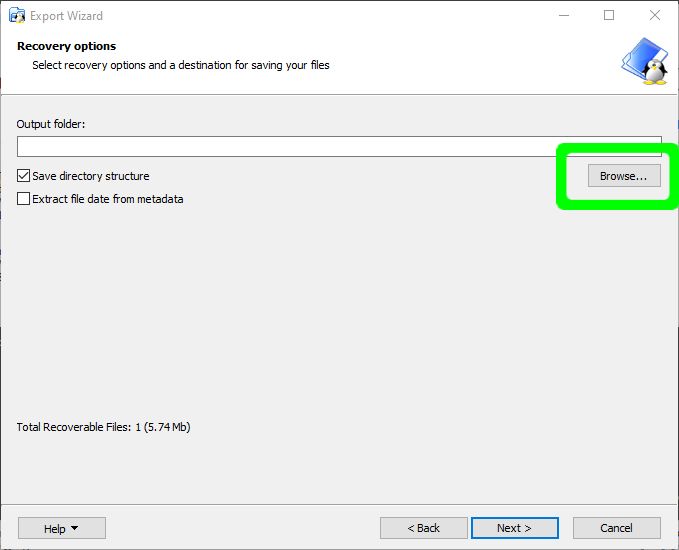
సేవ్ స్థానాన్ని బ్రౌజ్ చేయండి
- క్లిక్ చేయండి తరువాత ఆపై తరువాత మళ్ళీ తెరపై కోలుకున్న ఫైళ్ల జాబితా. ఆ తరువాత, మీరు ఎంచుకున్న విండోస్ 10 లొకేషన్లో ఫైల్ విజయవంతంగా సేవ్ చేయబడుతుంది